Vymazať tlačový front CMD - 2 jednoduché metódy
3 min. čítať
Publikované dňa
Prečítajte si našu informačnú stránku a zistite, ako môžete pomôcť MSPoweruser udržať redakčný tím Čítaj viac
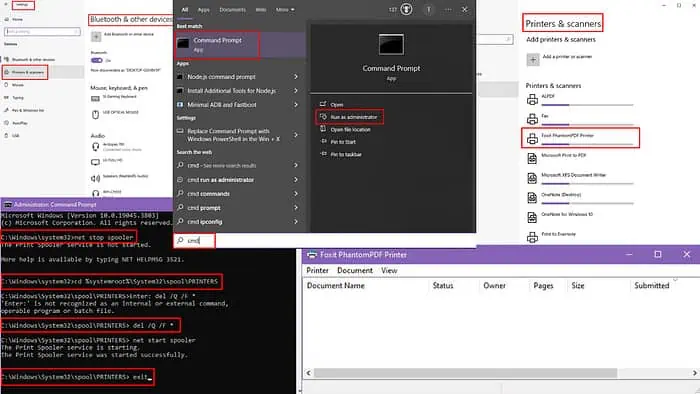
Zaujíma vás, ako vyčistiť tlačový front pomocou CMD a nastavení systému Windows? Nižšie vás prevediem dvoma rýchlymi metódami, ktoré fungujú ako kúzlo.
Vymazať tlačový front cez CMD
- Typ cmd na paneli vyhľadávania v systéme Windows.
- Najlepší zápas sa ukáže príkazový riadok.
- Na pravom paneli kliknite na Spustiť ako správca na prístup so zvýšenými právami.
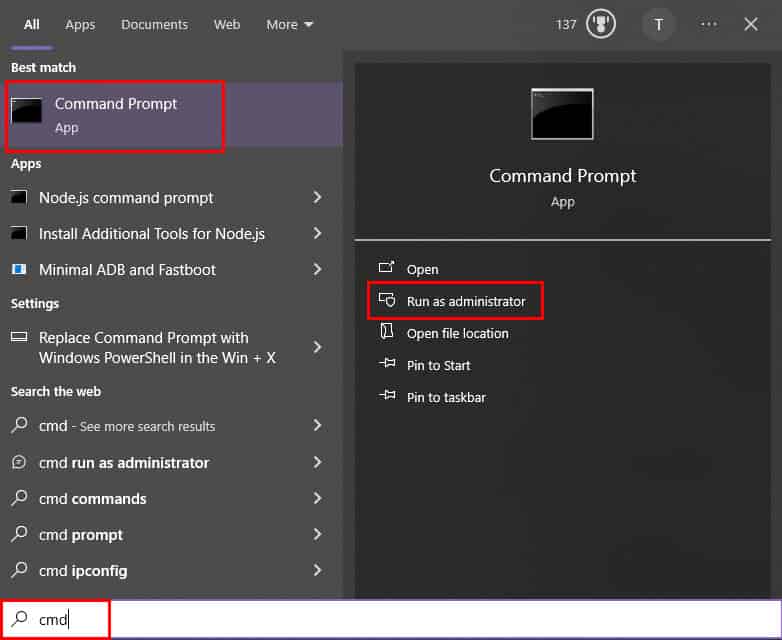
- príkazový riadok otvorí sa okno. Napíšte alebo prilepte nasledujúci príkaz a stlačte vstúpiť: sieť stop zaraďovač
- Teraz, ak chcete prejsť do nasledujúceho adresára, musíte zadať tento príkaz a stlačiť vstúpiť: cd %systemroot%\System32\spool\PRINTERS
- Po dosiahnutí TLAČIARNE adresár, je čas odstrániť všetky súbory v tomto adresári.
- Za týmto účelom zadajte alebo prilepte nasledujúci príkaz a stlačte vstúpiť: del /Q /F *
- Po odstránení tlačových úloh vo fronte zadajte alebo prilepte nasledujúci príkaz a stlačte vstúpiť reštartujte zaraďovač tlače: čistý štart zaraďovač
- Typ výjazd v príkazový riadok a hit vstúpiť zavrieť okno.
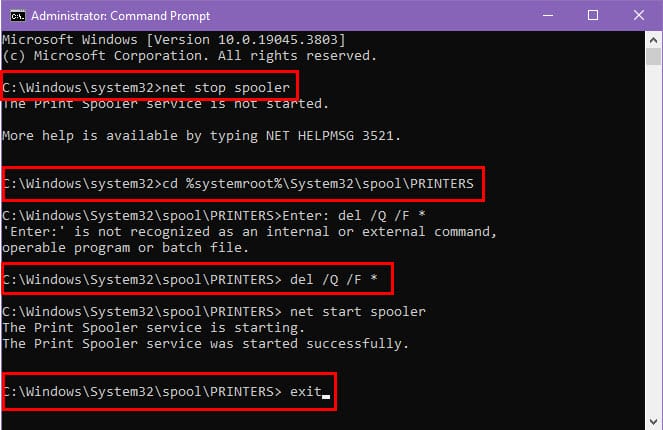
Vymazať tlačový front v systéme Windows
- kliknite na štart na počítači so systémom Windows.
- vybrať nastavenie zo zoznamu aplikácií otvorte nastavenie dialóg.
- Vybrať Bluetooth a zariadenia z ľavého panela.

- Kliknite na Tlačiarne a skenery z pravého panela.
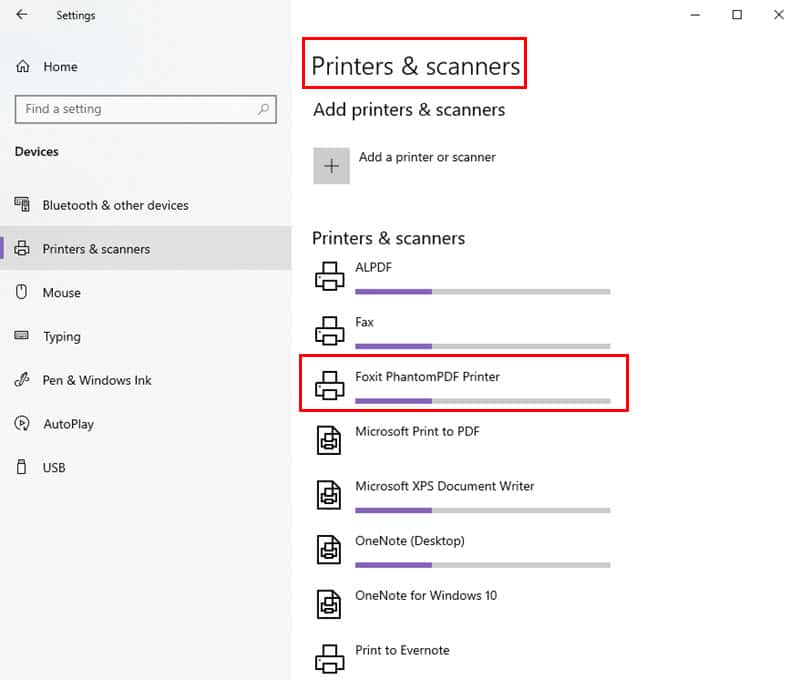
- Nájdite svoju tlačiareň v zozname nainštalovaných tlačiarní a kliknite na ňu.
- V nastaveniach tlačiarne vyberte otvorený tlačový front možnosť.
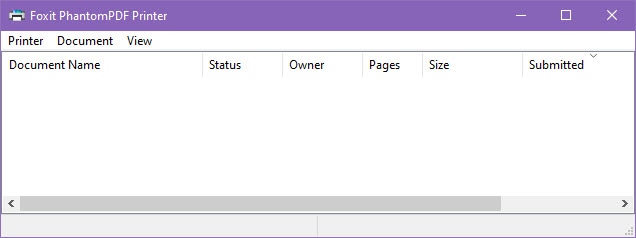
- Keď sa otvorí okno tlačového frontu, zobrazí sa zoznam čakajúcich tlačových úloh.
- Vyberte úlohu vo fronte a kliknite na ikona s troma bodkami.
- Kliknite na Zrušiť na odstránenie tejto tlačovej úlohy. Alebo si môžete vybrať Zrušiť všetky dokumenty v hornej časti dialógového okna.
Ak váš počítač neumožňuje vykonať vyššie uvedené kroky, môžete manuálne vymazať tlačové fronty:
- Stlačte Windows + R kľúče dohromady na otvorenie beh okno.
- Typ services.msc v tomto poli a stlačte vstúpiť.
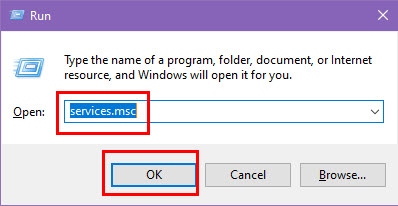
- Služby otvorí sa dialógové okno.
- Prejdite nadol v zozname služieb a vyhľadajte Služba zaraďovacia.
- Keď to nájdeš, kliknite pravým tlačidlom myši na ňom a vyberte Stop.
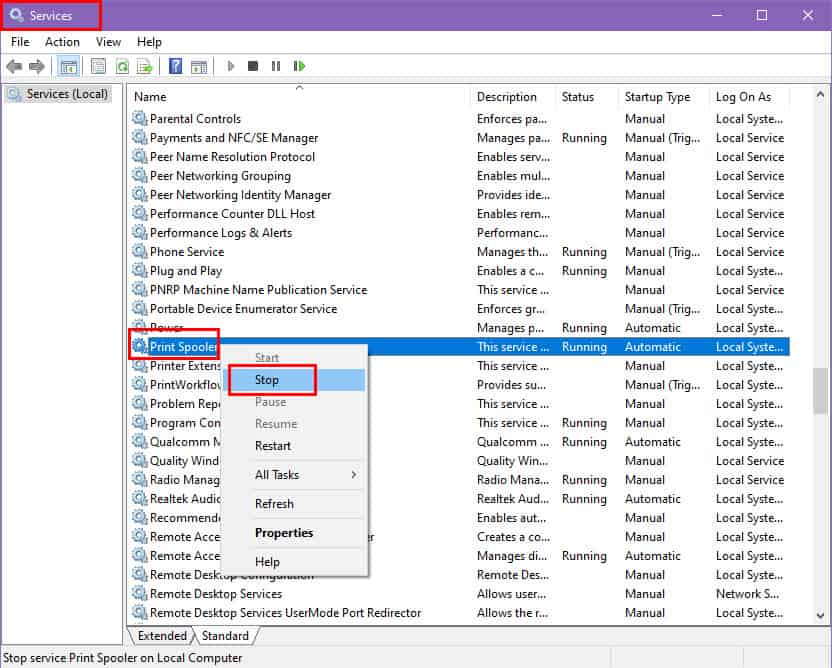
- Otvorený File Explorer or Tento počítač a prejdite na nasledujúce miesto:
C:\Windows\System32\spool\PRINTERS. - Odstráňte všetky súbory v tomto priečinku. Na vykonanie tejto akcie budete potrebovať oprávnenia správcu.
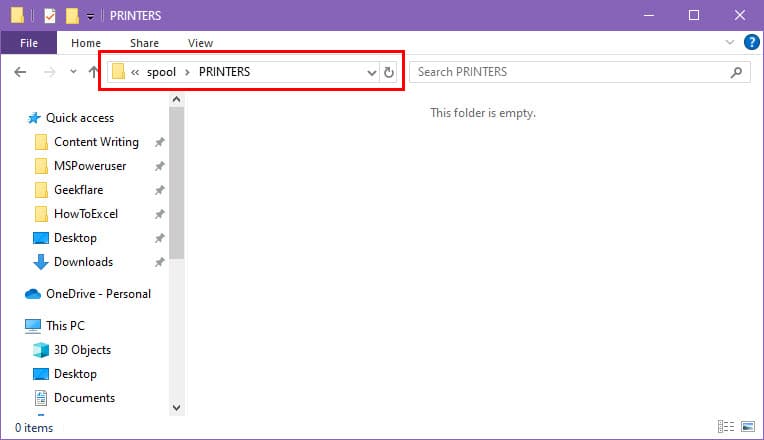
- Vráťte sa späť do Služby okno znova.
- Kliknite pravým tlačidlom myši on Služba zaraďovacia znova a vyberte štart.
Súvisiace čítanie:
- Tlačiareň Canon sa nepripája k sieti Wi-Fi: 10 jednoduchých riešení
- Dokumenty tlačiarne čakajúce: 12 najlepších opráv
Pomocou vyššie uvedených prístupov môžete jednoducho vyčistiť tlačový front pomocou CMD a nastavení systému Windows. Nezabudnite mi povedať o svojich skúsenostiach v komentároch nižšie.








